Aktivni sati je nova značajka u Xbox Series X/S predstavljena s najnovijim ažuriranjima. Ova značajka automatski isključuje vašu konzolu umjesto prelaska u stanje mirovanja izvan vaših aktivnih sati. Značajka analizira vaše ponašanje na temelju čega određuje kada treba automatski uključiti ili isključiti konzolu. Također možete ručno podesiti aktivne sate na svojoj konzoli. Pogledajmo kako.
Kako promijeniti aktivne sate na Xboxu?
Sada možete podesiti aktivne sate na svojoj Xbox konzoli. Međutim, ova je značajka dostupna samo u novom ažuriranju za Xbox. Dakle, ako vaša konzola nije ažurna, prvo morate instalirati ažuriranja sustava, a zatim možete koristiti značajku aktivnih sati na Xboxu. Evo koraka za promjenu aktivnih sati na Xboxtu:
- Dodirnite gumb Xbox na kontroleru.
- Kliknite Profil i sustav > Postavke.
- Idite na Sustav > Ažuriranja.
- Instalirajte dostupna ažuriranja sustava.
- Ponovno pokrenite svoju konzolu.
- Idite na Profil i sustav > Postavke.
- Odaberite Općenito > Mogućnosti napajanja.
- Kliknite na Prilagodi radno vrijeme.
- Odaberite Ručno.
- Unesite vrijeme početka i vrijeme završetka.
Najprije pritisnite gumb Xbox na svom kontroleru da biste otvorili glavni izbornik vodiča. Nakon toga idite na Profil i sustav > Postavke opcija.
Sada prvo morate provjeriti je li vaša konzola ažurna jer je opcija aktivnih sati dostupna samo u najnovijem ažuriranju. Dakle, ažurirajte svoju konzolu odlaskom na Sustav > Ažuriranja odjeljak. Ovdje ćete vidjeti ažuriranja sustava na čekanju koja možete preuzeti i instalirati, a zatim ponovno pokrenuti svoju konzolu da dovršite proces. Ovaj korak možete preskočiti ako je vaša konzola već ažurirana na najnoviju verziju.
izvor microsoft bluetooth a2dp
Nakon što se vaša Xbox konzola ponovno pokrene, ponovno dodirnite gumb Xbox i odaberite opciju Profil & system > Settings.
Zatim idite na Općenito odjeljak i odaberite Mogućnosti napajanja .
Nakon toga kliknite na Prilagodite aktivne sate opciju, a zatim odaberite Ručno mogućnost prilagodbe aktivnih sati prema vašim zahtjevima.
Na kraju odaberite vrijeme početka, a zatim vrijeme završetka vaših aktivnih sati i spremite promjene.
Čitati: Kako promijeniti regiju na vašoj Xbox seriji ?
korisničko ime ili lozinka nisu točni
Kako postaviti vremenska ograničenja na Xbox One?
Da biste postavili vremenska ograničenja na svojoj konzoli Xbox One, morate koristiti svoj Microsoft račun u web pregledniku. Evo točnih koraka za to:
- Otvorite stranicu Microsoft Family Safety u web pregledniku.
- Prijavite se na svoj Microsoft račun.
- Odaberite obiteljski račun za koji želite vidjeti ograničenje vremena korištenja.
- Idite na karticu Vrijeme zaslona.
- Kliknite na Uključi ograničenja.
- Postavite vremenska ograničenja za sve dane.
Najprije otvorite web preglednik i posjetite stranicu Microsoft Family Safety ovdje . Nakon toga kliknite na Prijavite se u Microsoft Family Safety i prijavite se na svoj Microsoft račun kako biste kontrolirali i postavili roditeljski nadzor za svoje obiteljske račune.
Nakon što se prijavite, moći ćete vidjeti sve dodane račune u odjeljku Vaša obitelj. Odavde odaberite račun za koji želite postaviti vremensko ograničenje.
tipkovnica i miš ne rade

Sada prijeđite na Vrijeme ispred ekrana na ploči s lijeve strane i provjerite jeste li omogućili Uključi ograničenja opciju u odjeljku Xbox konzole.
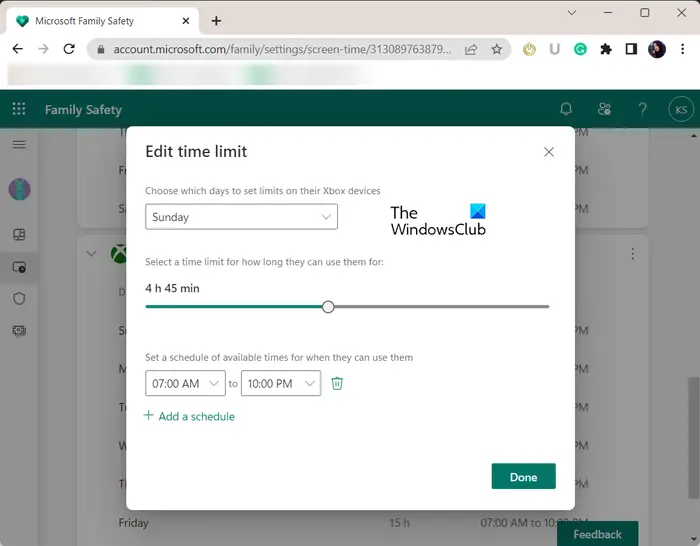
nadgledati promjene registra
Zatim, sada možete postaviti ograničenja vremena upotrebe za svaki dan za odabrani Xbox korisnički račun. Jednostavno kliknite na dan i prema tome prilagodite vremensko ograničenje.
Također možete dodati vremenski raspored kako biste odredili vrijeme kada odabrani korisnik može koristiti konzolu (npr. od 7 ujutro do 9 ujutro). Za to kliknite na Dodajte raspored opcija. Osim toga, možete koristiti ista ograničenja vremena zaslona za sve druge uređaje tako da omogućite Koristite jedan raspored na svim uređajima prebaciti.
Vidjeti: Vremenska ograničenja zaslona za obiteljsku sigurnost ne rade na Windows PC-u ili Xbox One .
Kako da spriječim da se moj Xbox isključi nakon sat vremena?
Kako biste spriječili automatsko isključivanje svoje Xbox konzole, morate promijeniti postavke svoje konzole. Prvo uključite svoju konzolu i dodirnite gumb Xbox na svom kontroleru. Sada idite na Profil i sustav > Postavke > Općenito > Opcije napajanja odjeljak i kliknite na Isključite nakon opcija. Nakon toga odaberite Nemojte se automatski isključiti opcija.
Kako mogu promijeniti vrijeme čekanja na svom Xboxu?
Možete promijeniti način mirovanja u stanje mirovanja na svojoj Xbox konzoli konfiguriranjem njezinih postavki. Pritisnite gumb Xbox na svom kontroleru i kliknite na opciju Profil i sustav > Postavke > Općenito > Način mirovanja i pokretanje. Sada postavite način mirovanja na stanje mirovanja.
Nadam se da ovo pomaže!
Sada pročitajte: Kako postaviti i koristiti roditeljski nadzor u sustavu Windows ?

![Nije moguće učitati PDF dokument u Chrome [Popravak]](https://prankmike.com/img/chrome/16/failed-to-load-pdf-document-in-chrome-fix-1.webp)












